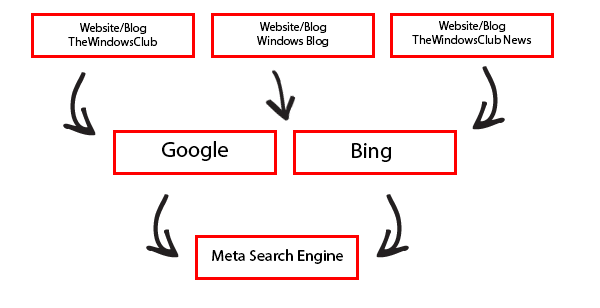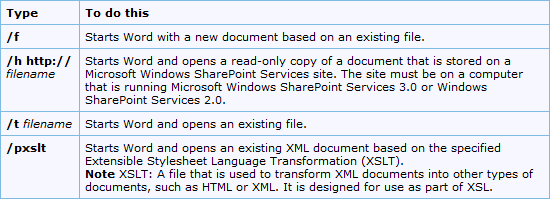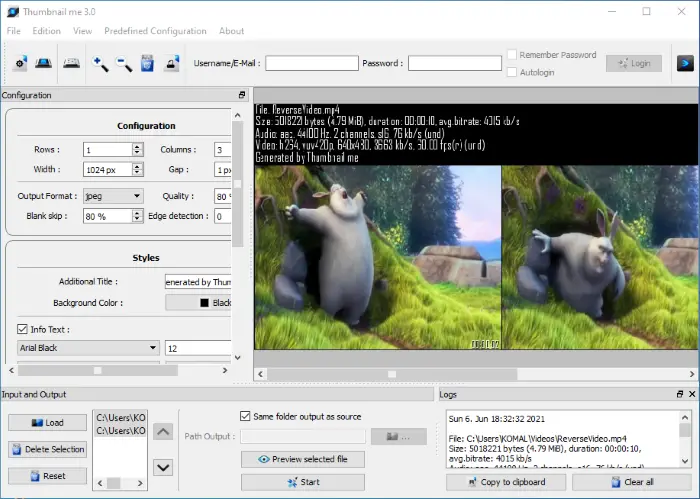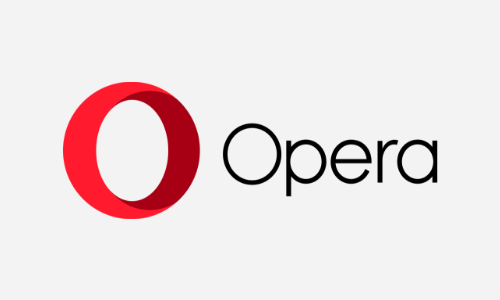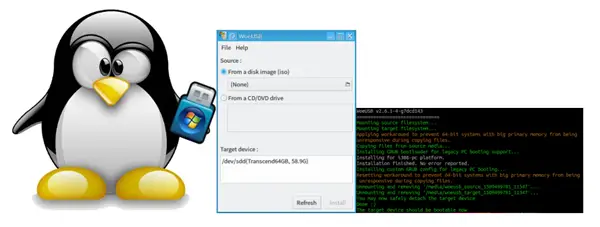このチュートリアルでは、次の方法を説明します。良い写真スライドショーを作成する写真入りマイクロソフトパワーポイント。
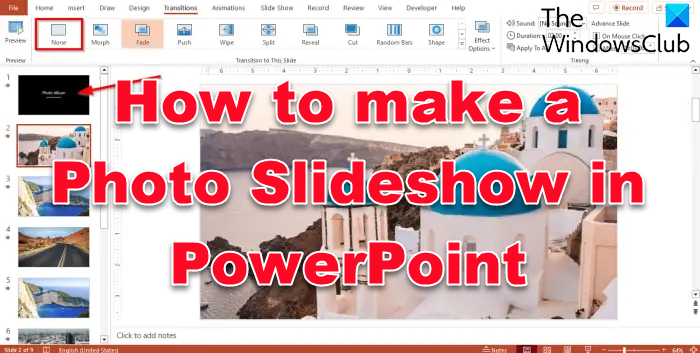
PowerPoint で写真のスライドショーを作成する方法
PowerPoint で写真スライド ショーを作成するには、以下の手順に従います。
- 打ち上げパワーポイント。
- をクリックします。入れるタブをクリックし、フォトアルバムパワーポイント。
- をクリックします。ファイル/ディスクボタン。をクリックして、写真スライド ショーに使用する画像ファイルを選択します。
- 「スライドに合わせる」を選択し、「作成」をクリックします。
- スライドを選択し、[トランジション] タブをクリックして、トランジション ギャラリーからトランジションを選択します。
- 継続時間を設定し、「マウスクリック時」のチェックボックスをオフにします。
- 「後」のチェックボックスにチェックを入れてタイミングを設定し、「すべてに適用」ボタンをクリックします。
- 「ファイル」タブをクリックし、「名前を付けて保存」をクリックします。次に、「参照」をクリックします。
- ファイルに名前を付け、ファイルの種類として「PowerPoint Show」を選択し、「保存」をクリックします。
- 次に、ファイルの場所を見つけて開きます。
詳細については、以下をお読みください。
打ち上げパワーポイント。
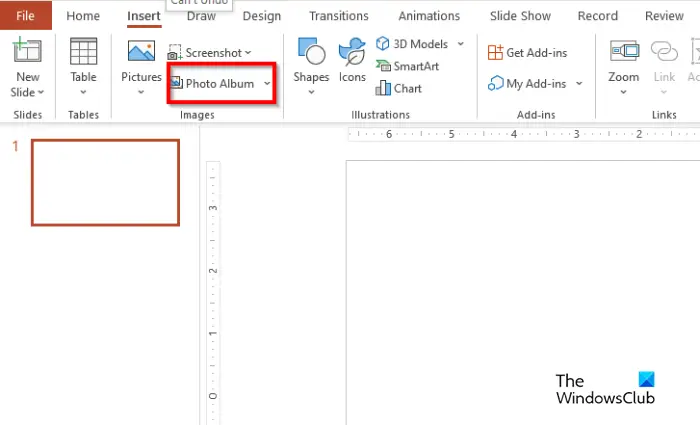
で入れるタブ、クリックフォトアルバムで画像グループ。
あフォトアルバムダイアログボックスが開きます。
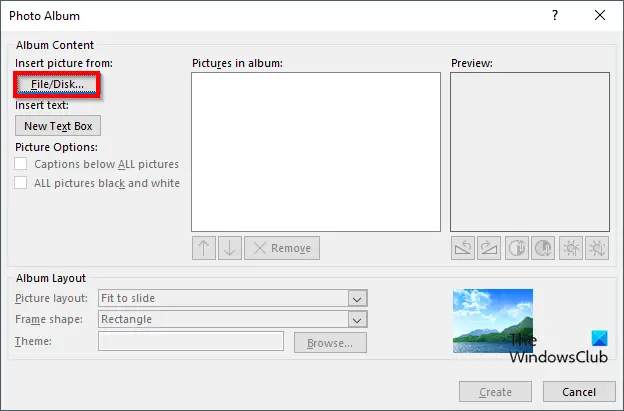
の下で画像の挿入元セクションで、ファイル/ディスクボタン。
アン新しい画像を挿入ダイアログボックスが開きます。
写真スライド ショーに使用する画像ファイルを選択します。
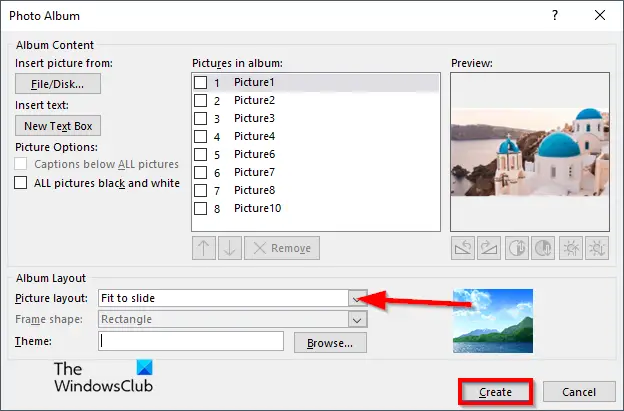
で画像のレイアウトセクション、選択スライドにフィットコンテキストメニューで。
次にクリックします作成する。
すべての写真が各スライドに配置されます。
スライドショーにトランジションを追加していきます。
スライドを選択します。
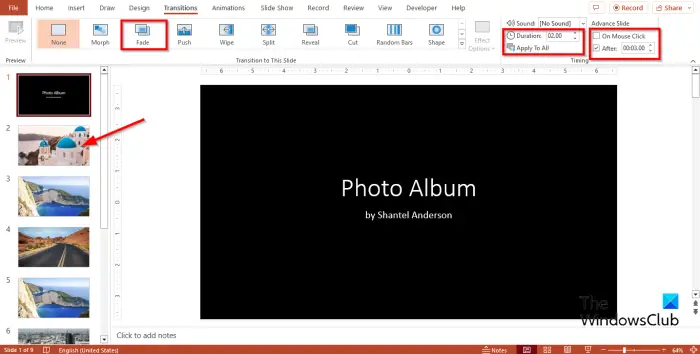
で遷移タブで、トランジションを選択します。遷移ギャラリー。
を設定します。間隔は 02.00 なので、次のチェックボックスをオフにします。マウスクリック時。
のチェックボックスをオンにします後タイミングを 3 秒に設定します。上の写真をご覧ください。
をクリックします。すべてに適用ボタン。
プレゼンテーション内のすべてのスライドには同じトランジションと設定が適用されます。
最初のスライドにはトランジション効果を持たせたくありません。
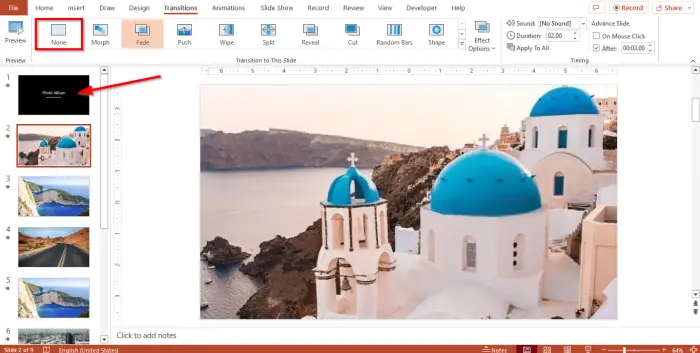
スライドをクリックして選択しますなしで遷移ギャラリー。
次に、プレゼンテーション ファイルをスライド ショーとして保存します。
をクリックします。ファイルタブをクリックして名前を付けて保存バックステージビューで。
クリックブラウズファイルを保存する場所を見つけます。
ファイルに名前を付け、ファイルの種類を選択します。パワーポイントショー。
クリック保存。
次に、ファイルを保存した場所に移動してファイルを開きます。スライド ショーが開き、写真が自動的に表示されます。
PowerPoint でスライドショーを開始するにはどうすればよいですか?
Microsoft PowerPoint でスライド ショーを開始するには、次の手順に従います。
- PowerPoint インターフェイスの右下にあるスライド ショー ボタンをクリックします。
- するとスライドショーが表示されます。
- Alt-F5 を押してプレゼンテーションを開始することもできます。
読む:PowerPoint でカスタム スライド ショーを作成して開始する方法
スライドとスライドショーの違いは何ですか?
Microsoft PowerPoint では、スライドはプレゼンテーションの 1 ページです。 PowerPoint では、左側にあるスライドデッキでスライド間を移動できます。スライド ショーは、投影スクリーン上の一連のスライドまたは画像です。
読む:PowerPoint スライドショー内のすべての画像を圧縮する方法
PowerPoint で写真のスライド ショーを作成する方法を理解できたと幸いです。